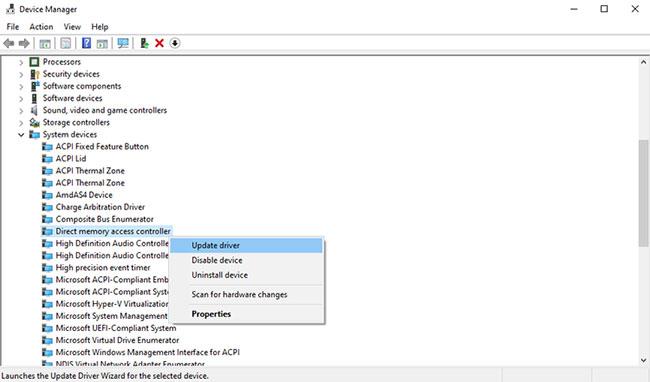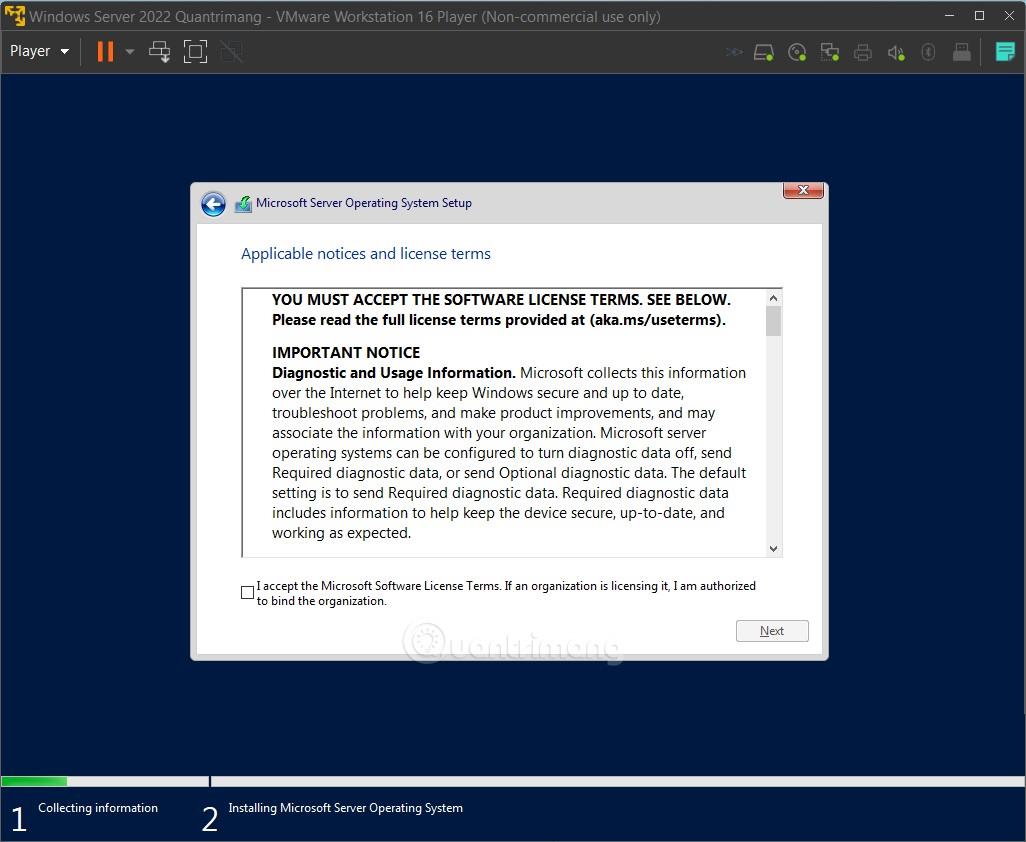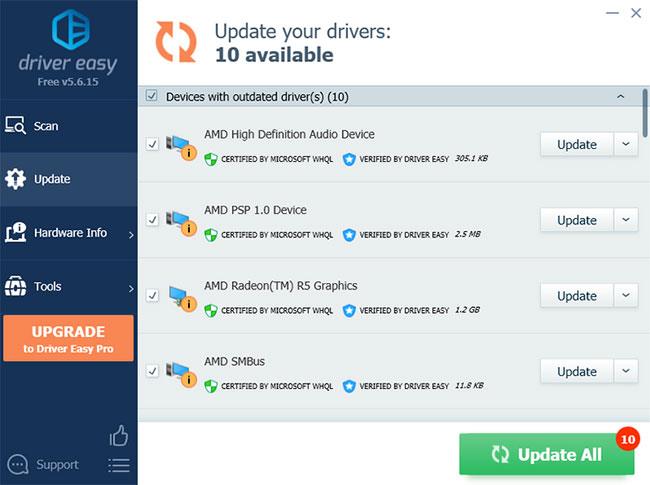Musical Instrument Digital Interface (MIDI) er en protokoll som støtter kommunikasjon mellom eksterne musikkinstrumenter og datamaskinen din. MIDI brukes når du kobler en enhet basert på denne protokollen, kalt en MIDI-enhet, til din PC.
En MIDI-driver, som alle andre drivere på en datamaskin, er et program som lar eksterne MIDI-enheter kommunisere med operativsystemet. Uten en slik driver ville MIDI-enheter vært ubrukelige. Så hvordan setter du opp MIDI-drivere på Windows 10 ?
Hvordan installere MIDI-driver på Windows 10?
På de fleste moderne datamaskiner installeres drivere automatisk så snart du kobler til en ekstern enhet. Dette skjer også med MIDI-enheter.
Hvis dette ikke skjer av en eller annen grunn, ikke fortvil. Nedenfor er noen alternative måter å installere MIDI-drivere på som du kan prøve.
1. Bruk Enhetsbehandling
Før du begynner å installere nye drivere, er det bedre å sjekke og se om du allerede har noen drivere installert. Enhetsbehandling vil være nyttig her.
Enhetsbehandling er et verktøy i Microsoft Windows som gir deg en oversikt over all maskinvaren som er installert på systemet. I tillegg lar den deg også sjekke, installere, oppdatere eller fjerne drivere fra datamaskinen.
For å komme i gang, trykk på Windows-tasten + R for å åpne dialogboksen Kjør . Skriv deretter devmgmt.msc og trykk Enter .
Dette vil starte Windows Enhetsbehandling . Den vil vise deg maskinvareenhetene som er installert på PC-en din. Nå kan du ganske enkelt sjekke og se om du har MIDI-driveren installert på PC-en.
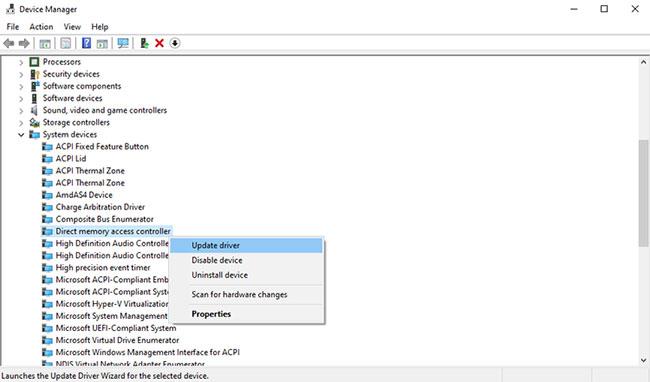
Bruk Enhetsbehandling til å oppdatere MIDI-drivere
For å sikre at du bruker riktig oppdatert driver, høyreklikk ganske enkelt på driveren. Du vil se en rekke alternativer som Egenskaper, Oppdater driver, Avinstaller enhet, Deaktiver enhet osv. Se om noen av disse alternativene fungerer og MIDI-driveren vil begynne å fungere igjen.
2. Bruk Windows Update for å finne MIDI-drivere
Hvor lenge er det siden du sist oppdaterte Windows? Windows Update er et gratis verktøy som installerer oppdateringer automatisk, både for Windows og for dine egne enheter.
I dette tilfellet kan Windows Update også installere MIDI-driveren som Windows 10 mangler. For å starte Windows Update, skriv oppdatering i søkefeltet på Windows Start- menyen og velg det mest relevante resultatet. Når Windows Update- vinduet vises, klikker du på Se etter oppdateringer .
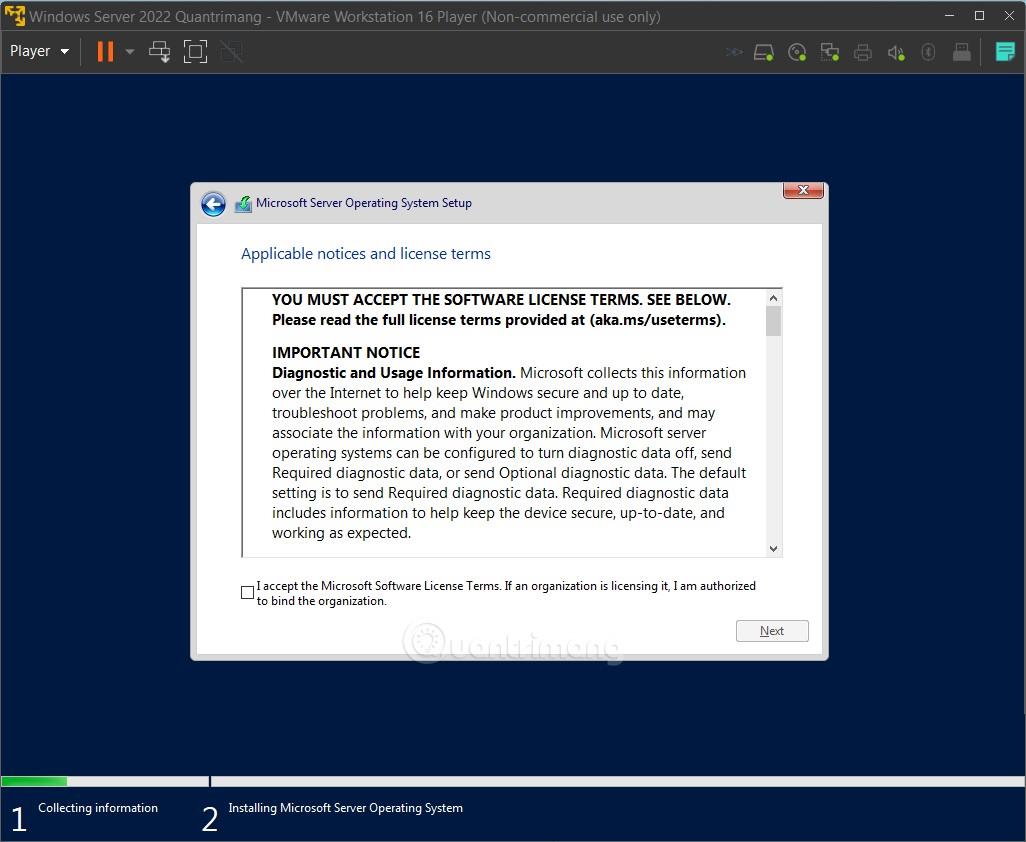
Bruk Windows Update for å finne MIDI-drivere
3. Installer MIDI-driveren fra produsentens nettsted
For de fleste feil som oppstår på datamaskinen din, har Windows ryggen din. Det er mange verktøy du kan bruke. Men noen ganger må du gjøre alt manuelt.
Det tredje alternativet er å installere MIDI-driveren fra MIDI-enhetsprodusentens nettsted. Produsenter oppgir ofte enhetsdrivere på nettstedene sine. Så søk opp produsentens nettside, last ned og installer driveren du trenger.
Den nedlastede filen vil mest sannsynlig være en EXE-fil eller ZIP-fil . Hvis det er en EXE-fil, kan du starte den for å installere driveren. Men hvis det er en ZIP-fil, må du først pakke den ut og deretter installere fra EXE-installasjonsveiviseren.
4. Bruk tredjepartsapplikasjoner
Når alt annet feiler, er siste utvei å bruke en profesjonell applikasjon. Mange apper kan hjelpe deg med dette.
Driver Easy er for eksempel et raskt og enkelt verktøy som artikkelen anbefaler (hvordan du bruker Driver Easy vil bli vist i denne artikkelen). Imidlertid er det mange applikasjoner som gjør den samme jobben, for eksempel DriverPack. Du kan velge hvilket som helst av disse verktøyene for å få jobben gjort.
Hvis du bestemmer deg for å installere Driver Easy, kobler du til MIDI-enheten og følger disse trinnene:
Trinn 1 : Klikk på Skann- knappen og la programmet skanne etter tilkoblede enheter på PC-en.
Trinn 2 : Klikk deretter på Oppdater. Dette vil installere alle de utdaterte eller manglende driverne din PC trenger.
Trinn 3 : Når Driver Easy gjenkjenner MIDI-enheten din, vil den automatisk laste ned og installere driveren på PC-en din.
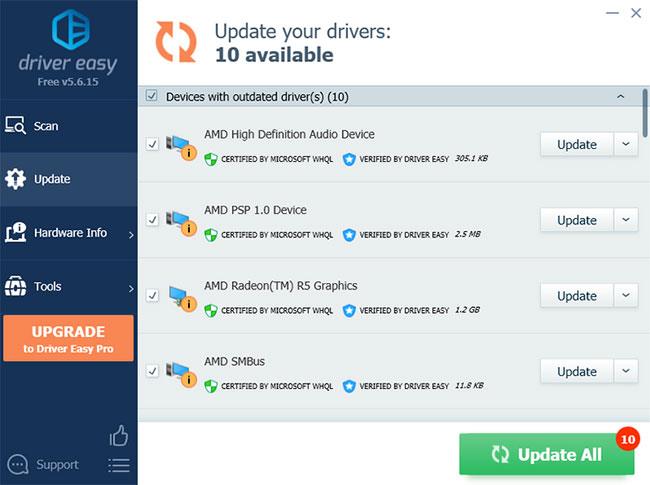
Bruk et tredjepartsprogram for å oppdatere MIDI-drivere
Håper du lykkes.